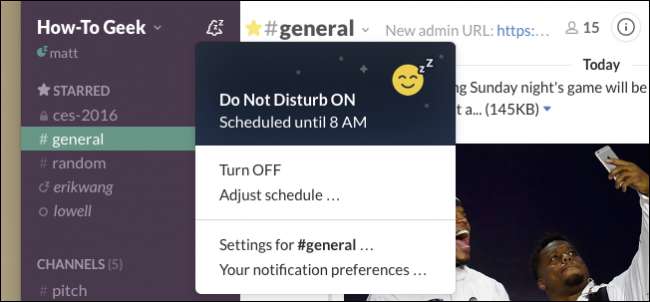
Slack telah menjadi alat komunikasi penting bagi banyak bisnis, terutama bisnis dengan banyak karyawan jarak jauh. Tetapi tidak ada yang mau mendapatkan ping di setiap jam setiap hari.
Di How-To Geek, kami menyukai Slack, dan kami telah menulis tentang itu sebelumnya, memberi Anda beberapa petunjuk bagus tentang cara menjadi pengguna kekuatan Slack dan cara terbaik untuk mencari sesuatu Anda benar-benar harus menemukannya. Namun di dunia yang selalu terhubung, Anda harus mengelola notifikasi jika Anda ingin "pulang" di penghujung hari kerja. Untungnya, pemberitahuan mendapatkan beberapa cinta dalam pembaruan Slack baru-baru ini, dengan banyak fitur untuk mengelola jam buka dan privasi Anda.
Anda dapat dengan cepat menghadiri pemberitahuan dengan mengeklik ikon lonceng di bagian atas panel navigasi. Hal pertama yang dapat Anda lakukan adalah menunda pemberitahuan. Ini memungkinkan Anda menghentikan semua notifikasi yang mengganggu Anda selama durasi tertentu, seperti 20 menit, satu jam, hingga 24 jam.
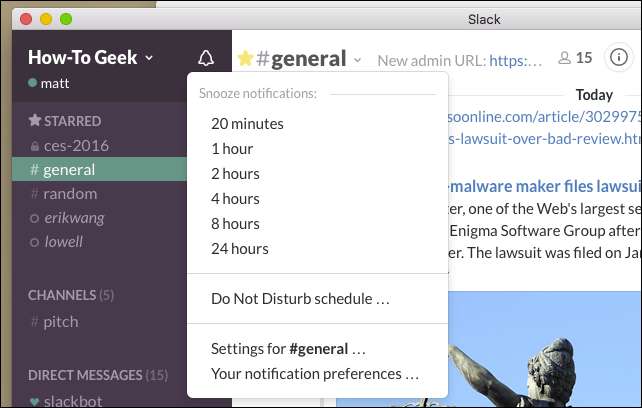
Salah satu tambahan terbaik untuk Slack, adalah jadwal Jangan Ganggu. Pikirkan DND sebagai fungsi tunda yang telah dikonfigurasi sebelumnya. Anda tidak harus mengaktifkan DND, tetapi jika Anda melakukannya, Slack akan tahu kapan tidak akan mengirimi Anda notifikasi. Misalnya, Anda mungkin ingin mematikan pemberitahuan setiap malam, jadi Anda tidak perlu menanganinya setelah hari kerja berakhir.
(Jangan khawatir juga – jika ada sesuatu yang benar-benar mendesak, rekan kerja Anda memiliki opsi untuk mengabaikan Jangan Ganggu setiap kali mereka mengirimi Anda pesan, jadi Anda tidak akan pernah melewatkan sesuatu yang penting.)
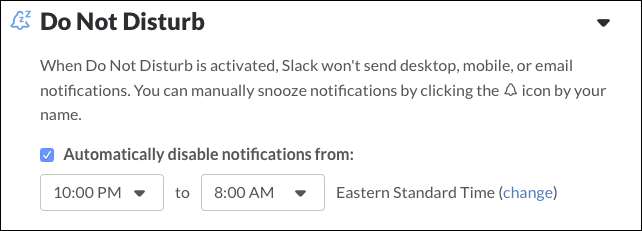
Klik "Setelan untuk # [channel]" guna menyetel preferensi pemberitahuan untuk saluran yang Anda masuki. Anda bahkan dapat membungkam pemberitahuan untuk saluran itu sama sekali.
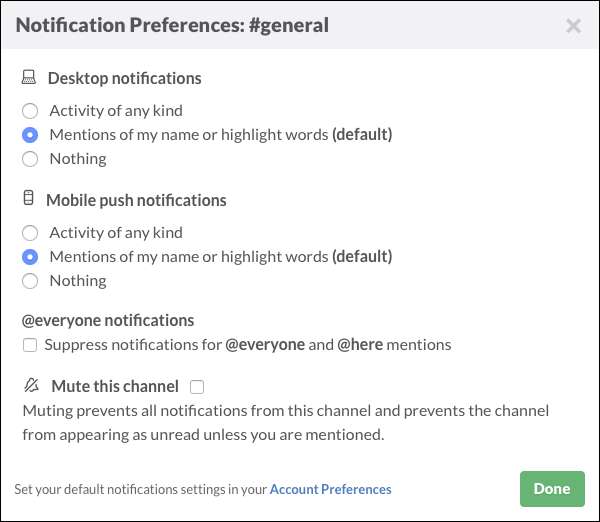
Klik "Preferensi Pemberitahuan Anda" untuk mengatur kapan pemberitahuan dipicu. Jika "kantor" Anda sangat sibuk dan cerewet, mungkin Anda tidak ingin diberi tahu oleh semua aktivitas. Anda mungkin hanya menginginkan pemberitahuan untuk pesan langsung atau ketika seseorang menyebut nama Anda atau "kata sorotan" lainnya (yang akan kita diskusikan sebentar lagi).
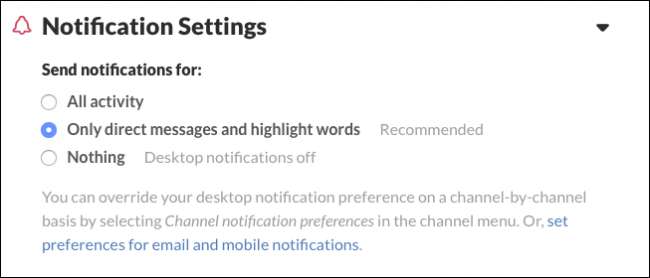
Slack juga dilengkapi dengan 11 suara peringatan yang dapat Anda pilih, atau Anda tidak dapat menggunakannya, serta mematikan semua suara termasuk peringatan sistem dan pesan langsung.
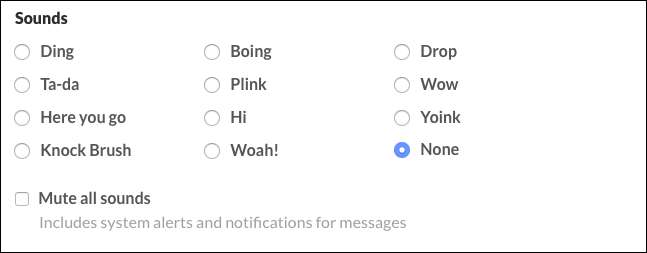
Jika Anda tidak ingin konten pesan ditampilkan dalam pemberitahuan, Anda perlu mematikan fitur tersebut. Selain itu, Anda juga dapat mengonfigurasi bagaimana pemberitahuan berperilaku di bawah ini.
Di screenshot berikut, kita melihat versi OS X, yang memiliki opsi bagaimana notifikasi muncul di Dock.
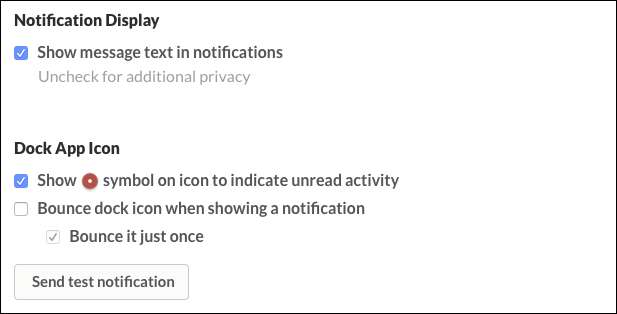
Ini adalah cara pemberitahuan bekerja pada klien Windows. Karena Windows tidak memiliki Dock, Anda dapat mengonfigurasi Slack untuk mem-flash Window saat pemberitahuan diterima.
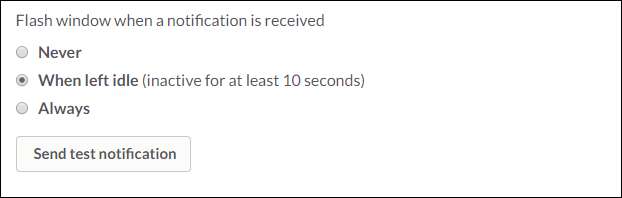
Jika Anda menggunakan Slack di browser web, Anda tidak akan melihat opsi notifikasi seperti ini. Sebaliknya, Anda mungkin diminta untuk mengizinkan pemberitahuan desktop. Pada saat itu, terserah Anda seberapa sering Anda ingin diberi tahu dan Anda tentu saja dapat menonaktifkannya sepenuhnya.
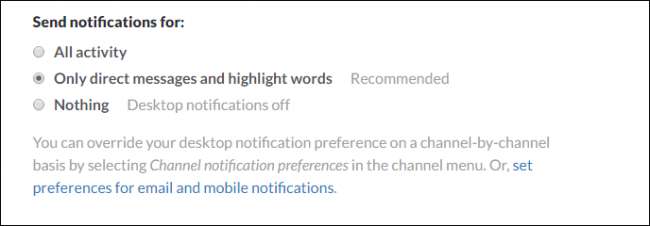
"Kata Sorotan" adalah opsi yang sangat berguna. Jika Anda memiliki pemberitahuan untuk "Pesan langsung dan sorot kata", Anda dapat memasukkan kata di sini yang memicu pemberitahuan. Ini bisa berupa nama departemen Anda, nama panggilan yang Anda gunakan, atau bahkan topik percakapan yang ingin Anda ikuti.
Cukup masukkan kata apa pun yang Anda inginkan, pisahkan dengan koma, dan ketika kata-kata itu disebutkan, Anda akan dikirimi pemberitahuan.

Bagi mereka yang bertanya-tanya, klien Slack di iOS memang memiliki pengaturan pemberitahuan push, tetapi untuk sebagian besar Anda perlu melakukannya mengelola pemberitahuan seperti yang Anda lakukan dengan aplikasi lain di iPhone atau iPad Anda.
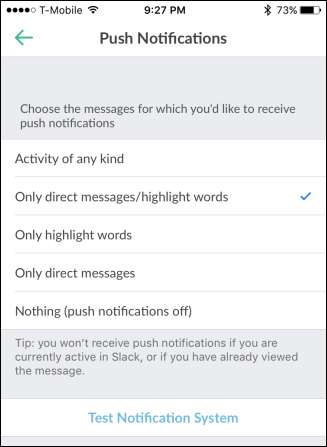
Hal yang sama berlaku untuk aplikasi Android: sebagian besar opsi pemberitahuan ditangani dalam pengaturan sistem , tetapi ada beberapa opsi yang tersedia untuk Anda dari aplikasi sebenarnya. Kecuali getar, keduanya sama seperti yang akan Anda temukan di versi iOS.

TERKAIT: Menjadi Pengguna Slack Power dengan Tip Berguna Ini
Menggunakan notifikasi Slack secara efektif akan membawa lebih banyak harmoni pada keseimbangan kerja / hidup Anda. Penting untuk diketahui bahwa Anda tidak perlu melihat setiap pesan yang dikirim seseorang, bahwa Anda hanya dapat mengikuti kata dan frasa tertentu, dan bahkan mematikan pemberitahuan sepenuhnya saat Anda tidak berada di meja.
Lagipula, meskipun Slack bagus untuk kolaborasi dan produktivitas, Anda masih perlu menyelesaikan beberapa pekerjaan.







